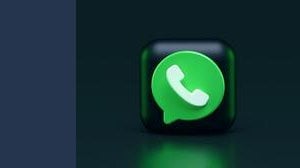Hai bisogno di più spazio sul tuo smartphone Android? Ecco come pulire il cestino nascosto e ottenere Giga di memoria d’archiviazione gratuitamente.

Quante volte ti è capitato di voler salvare un video o scaricare un’applicazione e di vedere comparire il messaggio “memoria piena”? Si tratta di un problema piuttosto comune, considerando la mole di dati che ogni giorno viene archiviata sui nostri dispositivi. Per risolvere, le soluzioni sono molteplici.
Si passa dalla classica pulizia della galleria foto e dei documenti più pesanti all’abbonamento per usufruire di memoria cloud. In pochi tengono però in considerazione questa terza via alternativa, è già disponibile su smartphone Android e permette di ottenere anche decine di Giga di storage gratuitamente. Quello che devi fare è pulire il cestino nascosto del robottino verde, ecco come.
leggi anche
Come liberare memoria iPhone

Come pulire il cestino nascosto di Android
Secondo quanto rivelano alcune ricerche, all’interno dei dispositivi Android una delle principali cause della memoria piena è il cestino nascosto di WhatsApp. Ossia un percorso specifico all’interno del quale vengono create cartelle con immagini, video, note audio e documenti. Molti di questi rimangono salvati senza saperlo, andando ad occupare memoria in background.
Per poter procedere, quello che devi fare è aprire innanzitutto l’app File o il File Manager. A questo punto, vai su “Memoria interna”, scegli la voce “Android” e poi seleziona “Media”. Cerca dunque il folder “com.whatsapp”, vai su “WhatsApp” e infine su “Media”.
Qui ci sono tutte le sottocartelle suddivise per tipologia di elemento: dalle immagini ai video, passando per i documenti e per i suoni. Individua quello che non ti serve ed eliminalo, in questo modo otterrai più spazio di archiviazione da subito pronto all’uso.
Altri trucchi per avere più memoria
Ci sono tante altre soluzioni possibili per ottenere più spazio d’archiviazione sul tuo dispositivo Android. Focalizzandoci ancora su WhatsApp, puoi pensare di eliminare i file inoltrati o più grandi di 5 MB dalle impostazioni. Apri l’app, vai su Impostazioni > Archiviazione e dati > Gestisci archiviazione ed elimina ciò che non ti serve tramite l’icona del cestino.
Arriva poi il turno della cache, anch’essa operante in background e spesso colpevole di un rapido consumo della memoria disponibile. Se vuoi procedere, apri l’app Impostazioni di Android e poi scegli “App”. A questo punto, scorri fino a WhatsApp > Archiviazione > Cancella cache. Le tue conversazioni resteranno salvate e sempre disponibile.
Infine, eliminare i vecchi backup può darti una grossa mano, ma prima assicurati di averne uno più recente. Fatto ciò, entra nella cartella Database di WhatsApp e individua tutti i backup più datati. Selezionandoli e toccando poi l’icona del cestino, li eliminerai in qualche istante.
© RIPRODUZIONE RISERVATA